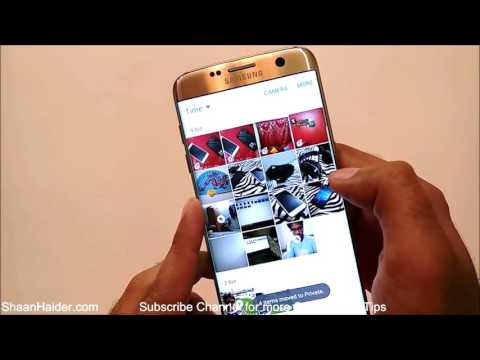
„#Samsung #Galaxy # S7“ yra vienas iš senesnės kartos pavyzdinių modelių, kurį vis dar plačiai naudoja daugelis vartotojų. Šis telefonas yra tvirtos konstrukcijos, pagamintas iš aliuminio rėmo, įdėto į stiklą. Tai yra vienas iš galingiausių daugialypės terpės telefonų, kurį galima rasti rinkoje dėl „Snapdragon 820“ / „Exynos 8890“ naudojimo kartu su 4 GB RAM.
Dar viena puiki šio telefono savybė yra fotoaparatas, darantis puikios kokybės nuotraukas, kurias iškart norėsite pasidalinti savo socialinės žiniasklaidos svetainėse. Vis dėlto yra atvejų, kai norėsite, kad nuotraukos nebūtų pašalinės. Nors galite tiesiog palikti savo nuotraukas telefono galerijoje, nes įrenginiui greičiausiai reikės atrakinti piršto atspaudą, kartais jūsų draugai gali pasiskolinti jūsų telefoną ir jie gali pasiekti jūsų nuotraukas, kurias norite paslėpti. Vienas iš būdų paslėpti nuotraukas „Galaxy S7“ yra telefono „Secure Folder“ funkcijos naudojimas.
Pirmas dalykas, kurį turėsite padaryti norėdami naudoti šią funkciją, yra tinkamai nustatyti.
- Bakstelėkite Programos
- Palieskite „Settings“
- Bakstelėkite Užrakinti ekraną ir sauga
- Palieskite Saugus aplankas
- Turėsite prisijungti prie „Samsung“ paskyros. Pasirinkite PRISIJUNGTI
- Įveskite išsamią „Samsung“ paskyros informaciją, tada pasirinkite PRISIJUNGTI. Jei neturite „Samsung“ paskyros, pasirinkite KURTI PASKYRĄ. Tiesiog atlikite veiksmus, kad sukurtumėte paskyrą)
- Pasirinkite užrakto būdą, kurį norite naudoti savo saugiam aplankui
- Saugaus aplanko spartusis klavišas bus pridėtas prie pagrindinio ir programų ekrano.
Kai tai nustatysite, laikas perkelti nuotraukas, kurias norite paslėpti, į aplanką. Tai galite padaryti atidarydami nuorodą Saugus aplankas pagrindiniame ekrane, tada bakstelėkite Pridėti failus. Į šį aplanką galite pridėti nuotraukų, vaizdo įrašų ir kitų duomenų failų.
Norėdami padidinti saugumą, taip pat galite priversti Saugaus aplanko piktogramą paslėpti.
- Palieskite Programos
- Palieskite „Settings“
- Palieskite Užrakinti ekraną ir sauga
- Palieskite Saugus aplankas
- Palieskite Slėpti saugų aplanką
- Norėdami patvirtinti, palieskite Gerai
Norėdami paslėpti šią piktogramą, kad galėtumėte pasiekti paslėptas programas.
- Palieskite Programos
- Palieskite „Settings“
- Palieskite Užrakinti ekraną ir sauga
- Palieskite Saugus aplankas
- Ekrano apačioje palieskite saugaus aplanko piktogramą, tada įveskite atrakinimo šabloną, PIN kodą ar slaptažodį


